- Автор Abigail Brown [email protected].
- Public 2023-12-17 06:53.
- Соңғы өзгертілген 2025-01-24 12:15.
Excel ROW функциясы сілтеменің жол нөмірін қайтарады. COLUMN функциясы баған нөмірін қайтарады. Осы оқулықтағы мысалдар ROW және COLUMN функцияларын қалай пайдалану керектігін көрсетеді.
Осы мақаладағы нұсқаулар Microsoft 365, Excel 2019, Excel 2016, Excel 2013, Excel 2010, Mac жүйесіне арналған Excel 2019, Mac жүйесіне арналған Excel 2016, Mac жүйесіне арналған Excel 2011 және Excel Online үшін қолданылады.
ROW және COLUMN функциясы пайдаланылады
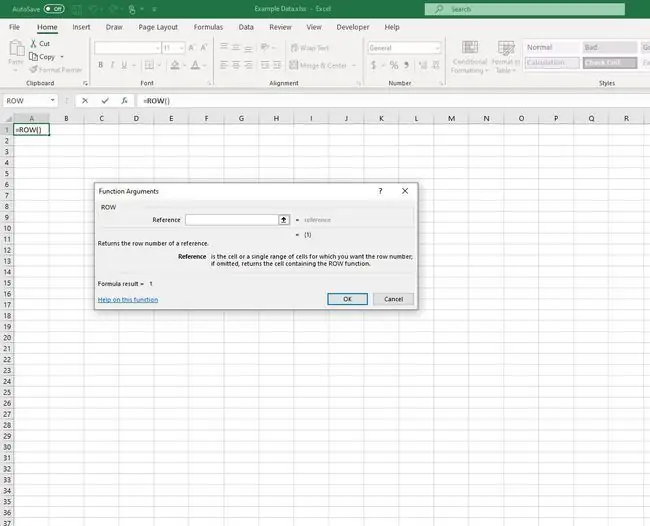
ROW функциясы мыналар үшін пайдаланылады:
- Берілген ұяшық сілтемесінің жолының нөмірін қайтарыңыз.
- Жұмыс парағында функция орналасқан ұяшыққа жол нөмірін қайтарыңыз.
- Массив формуласында пайдаланылғанда функция орналасқан барлық жолдардың сандарын анықтайтын сандар қатарын қайтарыңыз.
COLUMN функциясы мыналар үшін пайдаланылады:
- Жұмыс парағында функция орналасқан ұяшық үшін баған нөмірін қайтарыңыз.
- Берілген ұяшық сілтемесінің бағанының нөмірін қайтарыңыз.
Excel жұмыс парағында жолдар жоғарыдан төменге нөмірленеді, 1-жол бірінші жол болып табылады. Бағандар солдан оңға қарай нөмірленген, А баған бірінші баған.
Сондықтан, ROW функциясы жұмыс парағының бірінші жолы үшін 1 санын және соңғы жол үшін 1, 048, 576 санын қайтарады.
ЖОЛ және БАҒАН функцияларының синтаксисі мен аргументтері
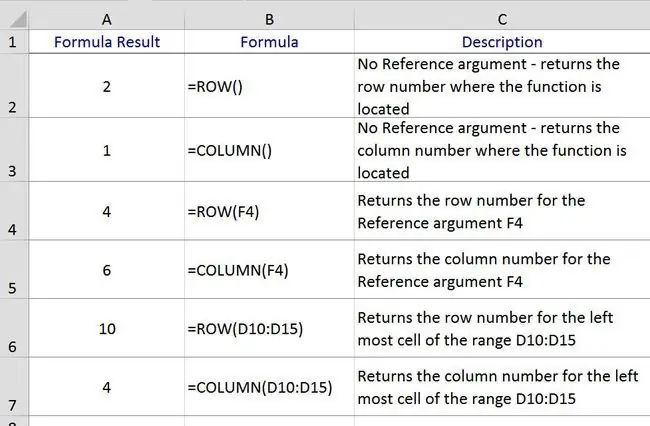
Функция синтаксисі функцияның орналасуына сілтеме жасайды және функцияның атын, жақшаларды және аргументтерді қамтиды.
ROW функциясының синтаксисі:
COLUMN функциясының синтаксисі:
Анықтама (міндетті емес): жол нөмірін немесе баған әрпін қайтарғыңыз келетін ұяшық немесе ұяшықтар ауқымы.
Сілтеме аргументі алынып тасталса, келесі жағдай орын алады:
- ROW функциясы функция орналасқан ұяшық сілтемесінің жол нөмірін қайтарады (жоғарыда көрсетілген мысалдардағы 2-жолды қараңыз).
- COLUMN функциясы функция орналасқан ұяшық сілтемесінің баған нөмірін қайтарады (жоғарыда көрсетілген мысалдардағы 3-жолды қараңыз).
Сілтеме аргументі үшін ұяшық сілтемелерінің ауқымы енгізілсе, функция берілген ауқымдағы бірінші ұяшықтың жол немесе баған нөмірін қайтарады (жоғарыда көрсетілген мысалдардағы 6 және 7 жолдарды қараңыз).
1-мысал - ROW функциясы бар сілтеме аргументін өткізіп жіберу
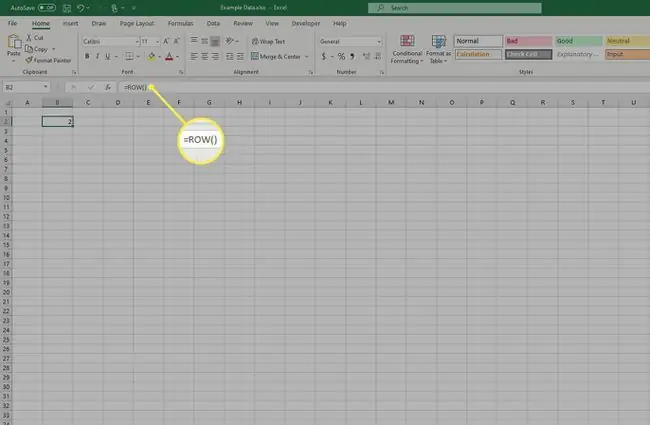
Бірінші мысал (жоғарыда көрсетілген мысалдардағы 2-жолды қараңыз) Анықтама аргументін өткізіп жібереді және функцияның жұмыс парағындағы орнына негізделген жол нөмірін қайтарады.
Excel функцияларының көпшілігі сияқты, функцияны белсенді ұяшыққа тікелей теруге немесе функцияның диалогтық терезесін пайдаланып енгізуге болады.
Белсенді ұяшыққа функция теру үшін мына қадамдарды орындаңыз:
- Белсенді ұяшық ету үшін B2 ұяшығын таңдаңыз.
- Ұяшыққа =ROW() формуласын теріңіз.
- Функцияны аяқтау үшін пернетақтадағы Enter пернесін басыңыз.
2 саны B2 ұяшығында пайда болады, себебі функция жұмыс парағының екінші жолында орналасқан.
B2 ұяшығын таңдаған кезде толық функция=ROW() жұмыс парағының үстіндегі формула жолында пайда болады.
2-мысал - COLUMN функциясымен сілтеме аргументін пайдаланыңыз
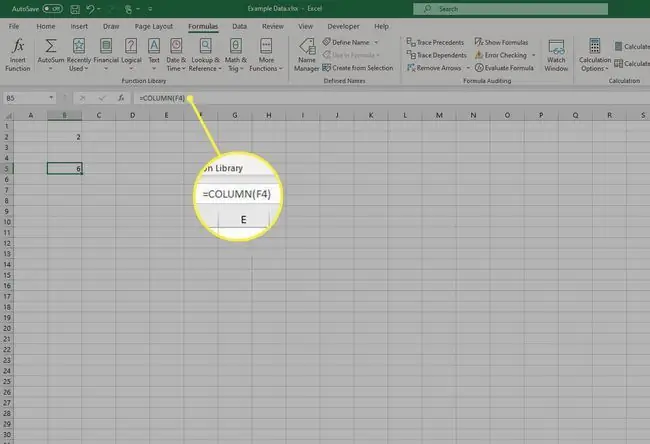
Екінші мысал (жоғарыда көрсетілген мысалдардағы 3-жолды қараңыз) функцияға сілтеме аргументі ретінде енгізілген ұяшық сілтемесінің (F4) баған әрпін қайтарады.
- Белсенді ұяшық ету үшін B5 ұяшығын таңдаңыз.
- Формулалар қойындысын таңдаңыз.
- Функцияның ашылмалы тізімін ашу үшін Іздеу және анықтама таңдаңыз.
- Функция аргументтері тілқатысу терезесін ашу үшін тізімнен БАҒАН таңдаңыз.
- Диалогтық терезеде курсорды Анықтама жолына қойыңыз.
- Ұяшық сілтемесін диалогтық терезеге енгізу үшін жұмыс парағындағы F4 ұяшығын таңдаңыз.
- Функцияны аяқтап, жұмыс парағына оралу үшін OK таңдаңыз.
6 саны B5 ұяшығында пайда болады, себебі F4 ұяшығы жұмыс парағының алтыншы бағанында (F бағанында) орналасқан.
B5 ұяшығын таңдаған кезде толық функция=БОЛАН(F4) жұмыс парағының үстіндегі формула жолында пайда болады.
Excel Online бағдарламасында таспаның Формулалар қойындысы болмағандықтан, Excel бағдарламасының барлық нұсқаларында жұмыс істейтін келесі әдісті пайдалануға болады.

- Белсенді ұяшық ету үшін B5 ұяшығын таңдаңыз.
- Формулалар жолының жанындағы Кірістіру функциясы түймесін таңдаңыз.
- Санат тізімінен Іздеу және анықтама таңдаңыз.
- Тізімде Баған таңдаңыз және OK таңдаңыз.
- Ұяшық сілтемесін енгізу үшін жұмыс парағында F4 ұяшығын таңдаңыз.
- Enter пернесін басыңыз.
6 саны B5 ұяшығында пайда болады, себебі F4 ұяшығы жұмыс парағының алтыншы бағанында (F бағанында) орналасқан.
B5 ұяшығын таңдаған кезде толық функция=БОЛАН(F4) жұмыс парағының үстіндегі формула жолында пайда болады.






